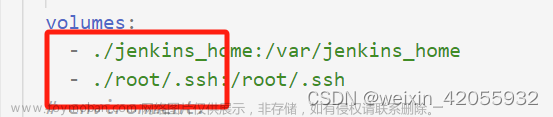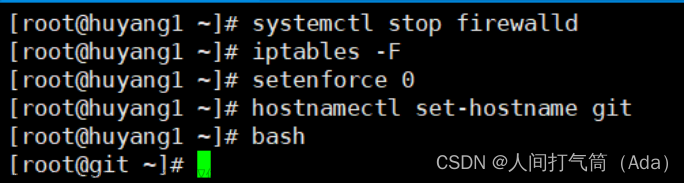😄作者简介:
小曾同学.com,一个致力于测试开发的博主⛽️,主要职责:测试开发、CI/CD
如果文章知识点有错误的地方,还请大家指正,让我们一起学习,一起进步。😊
座右铭:不想当开发的测试,不是一个好测试✌️。
如果感觉博主的文章还不错的话,还请点赞、收藏哦!👍
前言
之前分享过在Windows平台中安装Jenkins,本文也是分享Jenkins安装,不过是在Mac OS平台,在Docker中安装Jenkins。主要提供两种安装方式,实际原理一样。
- 使用docker compose安装
- 使用docker命令安装
一、🌟通过 docker compose安装Jenkins
-
创建目录
JenkinsTest,用于存储 Jenkins Docker 容器所需要的文件。 -
在 JenkinsTest 目录下创建文件
docker-compose.yml,并写入以下内容:version: '3' services: jenkins: image: jenkins/jenkins:lts container_name: jenkins ports: - "8085:8080" - "50000:50000" volumes: - ./jenkins_home:/var/jenkins_home如果你不知道选择哪一个Jenkins镜像,可以通过命令
docker search jenkins来查看,进而选择合适的镜像。
本文选择的是
jenkins/jenkins,并指定最新稳定版本。本地Jenkins web界面的端口设置为8085 映射容器Jenkins默认端口号8080, 使用容器卷将容器中的/var/jenkins_home目录,映射为本地目录./jenkins_home。 -
在 JenkinsTest 目录下输入命令
docker-compose up -d该命令首先执行的是
docker pull jenkins/jenkins:lts,下载完成之后看到 Creating jenkins… done 。
下载完成之后会看到本地生成 jenkins_home文件。
再输入命令docker ps验证容器是否启动。
-
打开Jenkins页面
打开浏览器输入地址:http://localhost:8085/,会看到如下页面,此时需要输入密码,密码的获取可以通过两种方式,(因为是通过容器卷建立联系,所以哪个方便选择哪个)-
第一种方式:进入容器,在
/var/jenkins_home/secrets/initialAdminPassword文件中获取 -
第二种方式:打开本地刚刚生成的
jenkins_home/secrets文件,查看initialAdminPassword文件中的内容
-
-
安装插件
提供了两种方式,一种是推荐安装,一种是自定义安装,一般情况下选择哪一种方式都可以,不过有可能会遇到安装失败的问题,所以推荐你点击选择安装插件,然后插件数目为None,即不选择任何插件下载,点击下一步即可。进入进入Jenkins页面之后再考虑安装插件。 -
启动Jenkins
设置完账号和密码之后就可以进入Jenkins界面,可以通过 Manage Jenkins ——Manage Plugins安装插件,但是你可能会遇到以下情况
There were errors checking the update sites: SSLHandshakeException: Remote host terminated the handshake。


原因:因为访问的https,所以还需要部署SSL证书
解决方法:优先将https改为http,点击Submit 然后再 Check now,即可解决该问题。
二、🌟docker 命令安装 Jenkins
docker run -itd -p 8086:8080 jenkins/jenkins:lts
docker ps
输入地址http://localhost:8086/,配置步骤如上。
以上就是在Docker中安装Jenkins的详细步骤。文章来源:https://www.toymoban.com/news/detail-451401.html
小伙伴们别忘记一键三连啊!关注下方「小曾的IT之旅」后续还有更多精彩内容,不要错过哦!文章来源地址https://www.toymoban.com/news/detail-451401.html
到了这里,关于Jenkins教程|Docker中安装Jenkins(运维及测试必备)的文章就介绍完了。如果您还想了解更多内容,请在右上角搜索TOY模板网以前的文章或继续浏览下面的相关文章,希望大家以后多多支持TOY模板网!